GPResult: диагностика применения групповых политик
Утилита GPResult.exe – представляет собой консольное приложение, предназначенное для анализа настроек и диагностики групповых политик, которые применяются к компьютеру и/или пользователю. В частности, GPResult позволяет получить данные результирующего набора политик (Resultant Set of Policy, RSOP), список примененных доменных политик (GPO), их настройки и детальную информацию об ошибках их обработки. Утилита входит в состав ОС Windows начиная со времен Windows XP.
В этой статье мы рассмотрим особенности использования GPResult для диагностирования работы и отладки применения групповых политик домена Active Directory.
Итак, чтобы получить подробную информацию о групповых политиках, которые применяются к объектам пользователю и компьютеру, и других параметрах, относящихся к инфраструктуре GPO, выполним команду:
Gpresult /rРезультаты выполнения команды разделены на 2 секции:
COMPUTER SETTINGS – раздел содержит информацию о GPO, действующих на компьютер (как объект Active Directory)
USER SETTINGS – пользовательский раздел политик (политики, действующие на учетную запись пользователя в AD)
Вкратце пробежимся по основным параметрам/разделам, которые нас могут заинтересовать в выводе GPResult:
Site Name – имя сайта AD , в котором находится компьютер
CN – полное каноническое пользователя/ компьютера, для которого были сгенерированы данные RSoP
Last time Group Policy was applied – время, когда последний раз применялись групповые политики
Group Policy was applied from – контроллер домена, с которого была загружена последняя версия GPO
Domain Name и Domain Type – имя и версия схемы домена Active Directory
Applied Group Policy Objects – списки действующих объектов групповой политики
The following GPOs were not applied because they were filtered out — не примененные (отфильтрованные) GPO
The user is a part of the following security groups – доменные группы, в которых состоит пользователь
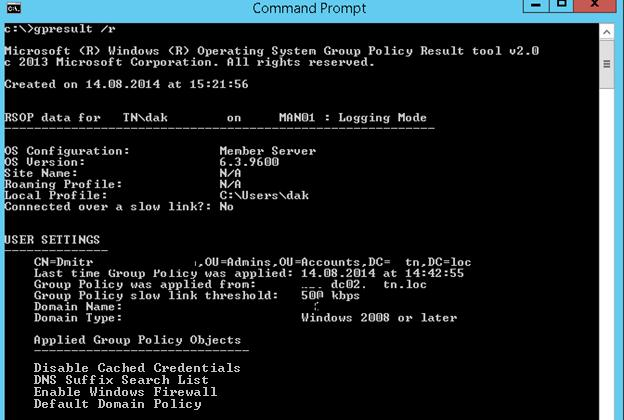
В нашем примере видно, что на объект пользователя действуют 4 групповые политики.
Если вы не хотите, чтобы в консоль одновременно выводилась информация и о политиках пользователя и о политиках компьютера, с помощью опции /scope можно вывести только интересующий вас раздел :
gpresult /r /scope:userили
gpresult /r /scope:computerТ.к. утилита Gpresult выводит свои данные непосредственно в консоль командной строки, что бывает не всегда удобно для последующего анализа, ее вывод можно перенаправить в буфер обмена:
Gpresult /r |clipили текстовый файл:
Gpresult /r > c:\gpresult.txtПри включенном UAC запуск GPResult без повышенных привилегий выводит параметры только пользовательского раздела групповых политик. Если нужно одновременно отобразить оба раздела (USER SETTINGS и COMPUTER SETTINGS), команду нужно запускать в командной строке, запущенной с правами администратора. Если командная строка с повышенными привилегиями запущена от имени учетной записи отличной от текущего пользователя системы, утилита выдаст предупреждение INFO: The user “domain\user” does not have RSOP data. Это происходит потому, что GPResult пытается собрать информацию для пользователя, ее запустившего, но т.к. он в данный момент не выполнил вход (logon) в систему, информация RSOP для него отсутствует. Чтобы собрать информацию по пользователю системы, нужно указать его учетную запись:
gpresult /r /user:tn\edward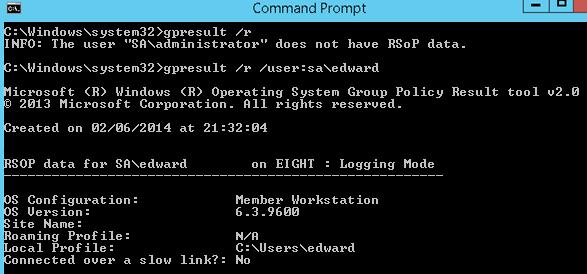
Кроме того, утилита GPResult может сгенерировать HTML-отчет по примененным политикам. В данном отчете будет содержаться подробная информация обо всех параметрах системы, которые задаются групповыми политиками и именами конкретных GPO, которые их задали (получившийся отчет по структуре напоминает вкладку Settings в консоли управления групповыми политиками – GPMC). Сгенерировать HTML отчет можно с помощью команды:
GPResult /h c:\gp-report\report.html /f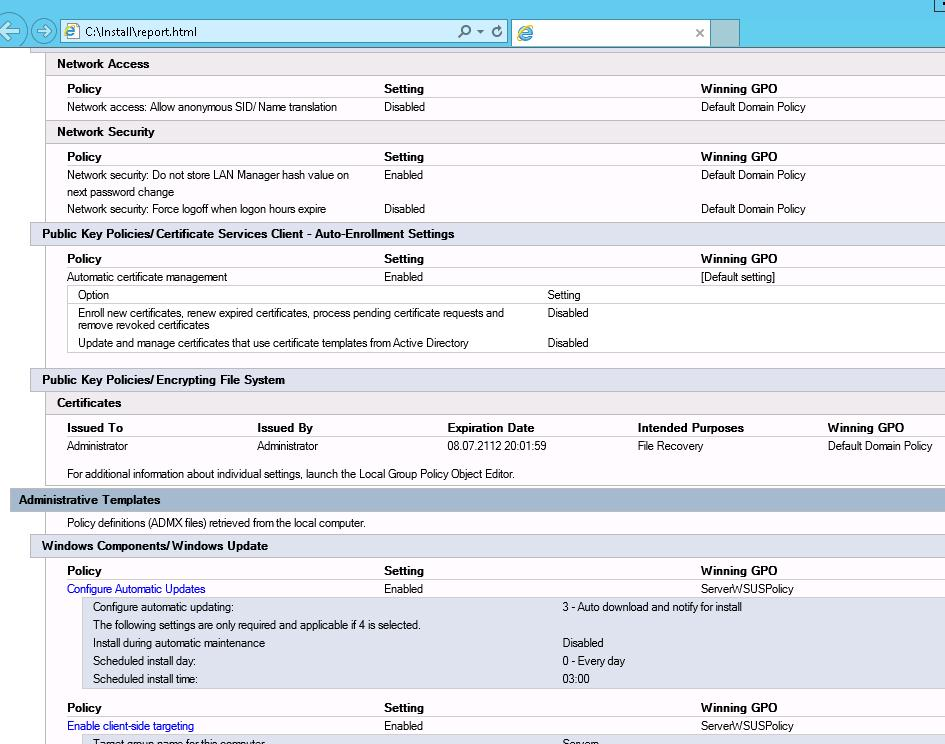
Чтобы сгенерировать отчет и автоматически открыть его в браузере, выполните команду:
GPResult /h GPResult.html & GPResult.htmlGPResult может собрать данные и с удаленной компьютера, избавляя администратора от необходимости входа в удалению систему. Формат команды будет такой:
Gpresult /s server-ts1 /rПри траблшутинге групповых политик стоит также обращать внимание на секцию: The following GPOs were not applied because they were filtered out. В этой секции отображается список GPO, которые по той или иной причине не применяются к этому объекту. Возможные варианты, по которым политика не применяются:
Filtering: Not Applied (Empty) – политика пустая (применять, собственно, нечего)
Filtering: Denied (Unknown Reason) – скорее всего у пользователя/ компьютера отсутствуют разрешения на чтение/примененеие этой политики (разрешения настраиваются на вкладке Security в консоли GPMC (Group Policy Management Console)
Filtering: Denied (Security) - в секции Apply Group Policy указан явный запрет в разрешении Apply group policy либо объект AD не входит в список групп в разделе Security Filtering настроек GPO
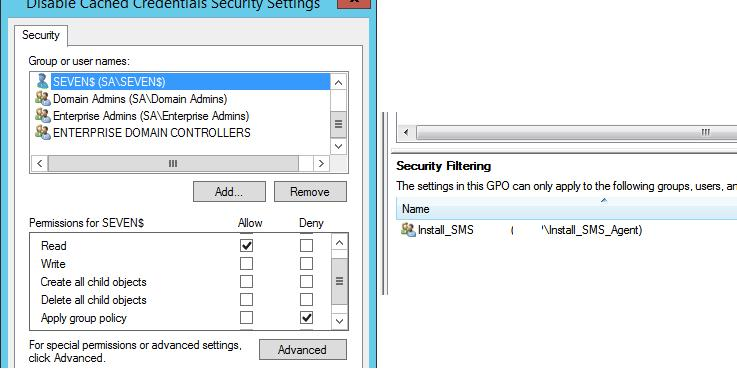
Итак, в этой статье мы рассмотрели особенности диагностики применения групповых политик с помощью утилиты GPResult и рассмотрели типовые сценарии ее использования. Утилиту GPResult обычно используют в сочетании с консолью RSoP.msc, которая позволяет представить результирующий набор политик в графическом виде.

Только полноправные пользователи могут оставлять комментарии. Аутентифицируйтесь пожалуйста, используя сервисы.